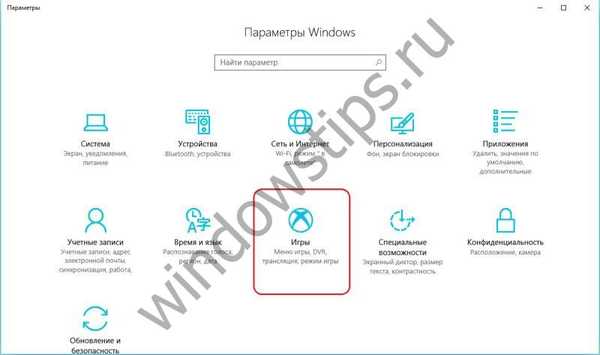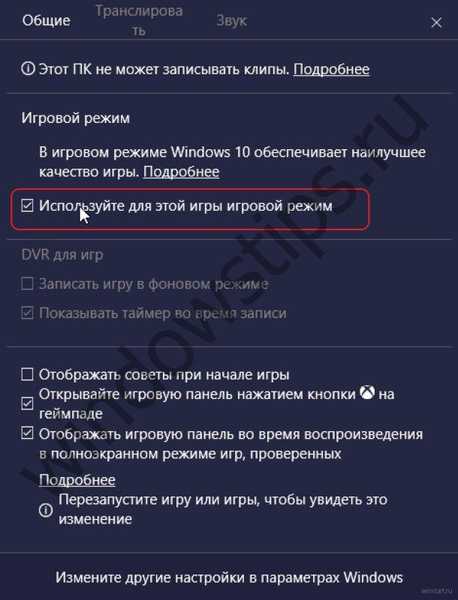A Készítő frissítése egy speciális eljárást biztosít a vas működtetésére bizonyos terhelési folyamatok során, az úgynevezett "játékmód". Milyen új funkciókat kínál, és hogyan lehet engedélyezni a játékmódot a Windows 10 rendszerben?
Mi ez?
A Windows 10 egyik jellemzője, hogy egyidejűleg számos szolgáltatás indul és használható. Mindegyik automatikusan elindul, és munkájuk kézi irányítása meglehetősen problematikus. Ezenkívül minden Windows szolgáltatás bizonyos erőforrásokat használ. Egy további program beillesztése olyan erőforrásokat igényel, amelyeket a Windows nem találhat meg, mivel harmadik fél által érintett elemek, amelyekre ebben az esetben nincs szükség.
A játékrendszer lehetővé teszi több processzor erőforrás allokálását a futó programhoz. Ennek eredményeként nincs zavar a folyamatokban, a szolgáltatások automatikusan „váltják” az erőforrásokat hibák és túlterhelések nélkül, és a felhasználó a lehető legjobban élvezheti a folyamatot. Ez növeli a képkocka sebességet másodpercenként, és minden háttérfolyamat már nem lassítja le a játékot.
dob
A játékmód beillesztése a Windows 10-be a következő lépéseket foglalja magában:
- Az asztalon nyissa meg a Start menüsort.
- Válassza a "Paraméterek" részt.
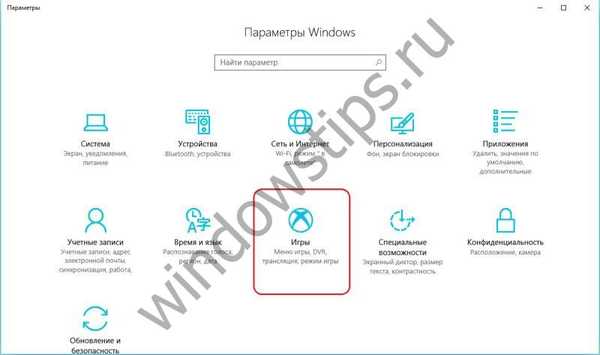
- A megnyíló ablakban válassza ki a megfelelő blokkot.

- A szakaszok listáján megjelenő kártyán nyissa meg a „Játék mód”.
- Miután elment az oldalra, meg kell változtatnia a „Játékmód használata” beállításokat. Ehhez fordítsa csak a kijelzőt "Ki" állásból "Be" állásba.
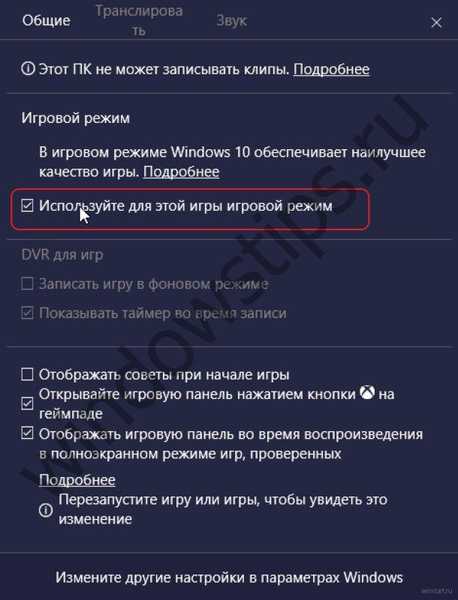
- Kisegítő lehetőségek aktiválása befejeződött.
A játék mód kikapcsolása a Windows 10 rendszerben
Egy egyszerű leállítási eljárás a következő:
- A speciális megrendelés inaktívvá tételéhez ugyanazokat a műveleteket kell végrehajtania, mint amikor bekapcsolja.
- Kapcsolja be az energiakijelzőt kikapcsolt helyzetbe.
- Az opciók le lesznek tiltva.
A frissítés telepítését követő különleges szolgáltatások Az Creator Update alapértelmezés szerint "On" állapotban van. Az AMD és az NVIDIA hasonló technológiáinak használatakor, amelyek a rendszert saját módon "optimalizálják", szükség lehet a Windows 10 játékmódjának letiltására..
Több „drága” szoftverobjektum különféle optimalizálási technológiákkal történő telepítése esetén a Windows 10 hatékony megoldást kínál. A következőket kell tennie:
- A fentiekben leírtak szerint kapcsolja ki a speciális funkciókat.
- Indítson el egy játékot, amelyhez a mellékelt speciális beállítások szükségesek az optimális működéshez.
- Nyomja meg egyszerre a "Win" és a "G" gombot, és hívja fel a speciális panelt.
- A megnyíló ablakban válassza a "Beállítások" lehetőséget..
- Jelölje be a "Játékmód használata ehhez a játékhoz" négyzetet.
Megoldódik a speciális tevékenységek egy adott programhoz való személyes kötésének problémája.
Remek napot!